كيفية حل تشغيل الأغاني المختلفة على Amazon Music
موسيقى الأمازون ماذا لو كانت أغنية مختلفة تلعبها؟كيفية حل أخطاء التشغيل

إذا لم تعزف Amazon Music أغنية ، فإن أول شيء يجب التحقق منه هو أن اتصال الإنترنت الخاص بك يعمل بشكل صحيح ؛تأكد من أن لديك شبكة Wi-Fi أو اتصال بيانات الهاتف المحمول حتى تتمكن من تحسين وضع التشغيل.بالإضافة إلى ذلك ، إذا كان خطأ التشغيل ناتجًا عن مشكلة في التطبيق نفسه ، فإن إعادة تشغيل Amazon Music يمكنها إصلاح المشكلة.
أيضًا ، إذا حدث خطأ التشغيل فقط مع أغنية معينة ، فتحقق لمعرفة ما إذا كانت الأغنية قد تم تنزيلها بشكل صحيح.إذا لم يتم تنزيل الأغنية ، فقد يحدث خطأ تشغيل.تنزيل الأغنية مرة أخرى أو تشغيلها عبر الإنترنت قد يحل المشكلة.
بالإضافة إلى ذلك ، يعد مسح ذاكرة التخزين المؤقت وملفات تعريف الارتباط لجهازك طريقة أخرى لحل أخطاء التشغيل.يمكن أن يساعد تنظيم تخزين الجهاز وحذف البيانات غير الضرورية في تشغيل التطبيق بسلاسة.
إذا كنت تعاني من أخطاء تشغيل مع Amazon Music ، جرب الأساليب المذكورة أعلاه.إذا استمرت المشكلة ، نوصيك بالاتصال بدعم عملاء Amazon.سيكون موظفو الدعم ذوي الخبرة سعداء بمساعدتك ومساعدتك في حل خطأ التشغيل.
كيفية تخطي الأغاني على Amazon Music

إذا كنت تستمتع بـ Amazon Music وترغب في الانتقال إلى الأغنية التالية ، فيمكنك القيام بذلك بسهولة من خلال اتباع بعض الخطوات البسيطة.أولاً ، اعرض شاشة الأغنية التي يتم تشغيلها حاليًا.في أسفل الشاشة ، سترى شريط تشغيل للأغنية.على الجانب الأيمن من شريط التشغيل هذا ، هناك أيقونة "التالية" للتقدم إلى الأغنية التالية.
اضغط على رمز "التالي" لتخطي الأغنية التالية.وبالمثل ، إذا كنت ترغب في العودة إلى الأغنية السابقة ، فيمكنك النقر على أيقونة "السابقة" على الجانب الأيسر من شريط التشغيل للعودة إلى الأغنية السابقة.
علاوة على ذلك ، إذا كنت لا ترغب في تخطي أغنية ، فيمكنك النقر على أيقونة "Loop" على شريط التشغيل في أسفل شاشة الأغنية التي يتم تشغيلها حاليًا لتشغيل الأغنية مرارًا وتكرارًا.يتيح لك هذا الاستمتاع بأغنيتك المفضلة عدة مرات كما تريد.
كما ترون ، فإن تخطي الأغاني باستخدام موسيقى Amazon أمر سهل للغاية ومريح.يرجى استخدام الخطوات المذكورة أعلاه للاستمتاع بموسيقاك المفضلة دون توتر.
خطوات لإنشاء قائمة تشغيل على Amazon Music
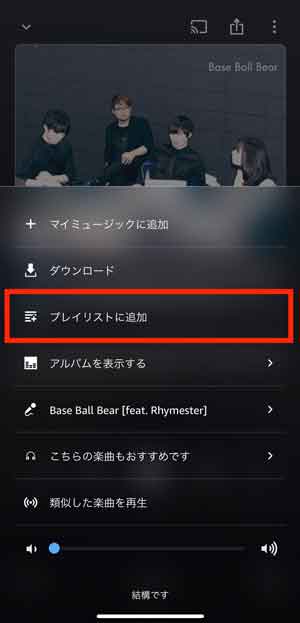
من السهل إنشاء قائمة تشغيل على Amazon Music.أولاً ، افتح تطبيق Amazon Music واضغط على "Library" في أسفل الشاشة.بعد ذلك ، حدد الموسيقى التي تريد إنشاء قائمة تشغيل والنقر فوق أيقونة "..." بجوار الأغنية.
حدد "إضافة إلى قائمة التشغيل" لإنشاء قائمة تشغيل جديدة أو إضافة أغاني إلى قائمة تشغيل موجودة.عندما تضيف إلى قائمة تشغيل ، يتم إنشاء قائمة تشغيل تلقائيًا لتنظيم وتخزين أغانيك المفضلة.
عند إنشاء قائمة تشغيل ، من المهم منحه عنوانًا.من خلال فصل قوائم التشغيل حسب نوع الأغنية أو الحالة المزاجية ، يمكنك بسهولة العثور على أغانيك المفضلة.
تتيح لك Amazon Music أيضًا مشاركة قوائم التشغيل مع مستخدمين آخرين.لمشاركة قائمة التشغيل ، حدد "مشاركة" على شاشة قائمة التشغيل ونسخ رابط المشاركة للمشاركة مع المستخدمين الآخرين.
ستساعدك هذه الخطوات على إنشاء قوائم تشغيل على Amazon Music.قم بتنظيم أغانيك المفضلة واستمتع بتجربة موسيقى ممتعة في أي وقت.
خطوات لتنزيل الأغاني على Amazon Music
عند استخدام Amazon Music للاستمتاع بالموسيقى ، هناك ميزة مريحة تتيح لك تنزيل الأغاني من أجل التمتع غير المتصلة بالإنترنت.الإجراء الخاص بتنزيل الأغاني بسيط للغاية ويمكنك تنزيل الأغاني بسهولة باتباع الخطوات أدناه.
أولاً ، افتح تطبيق Amazon Music وحدد أغنيتك المفضلة.بعد ذلك ، انقر فوق أيقونة التنزيل التي تظهر بجوار الأغنية.سيتم بعد ذلك تنزيل الأغنية على جهازك ويمكن تشغيلها في وضع عدم الاتصال.
بالإضافة إلى الأغاني ، يمكنك أيضًا تنزيل ألبومات أو قوائم تشغيل كاملة.بنفس الطريقة ، لتنزيل ألبوم أو قائمة تشغيل ، انقر فوق أيقونة تنزيل لتنزيل الأغنية.
من خلال الاستفادة من ميزة تنزيل Amazon Music ، يمكنك الاستمتاع بموسيقاك المفضلة على أكمل وجه حتى عندما تكون غير متصل بالإنترنت أو في أماكن مع قيود على الاتصال.نأمل أن تستفيد من هذه الميزة المريحة والاستمتاع بتجربة موسيقية رائعة في أي وقت وفي أي مكان.
كيفية استخدام وظيفة البحث على Amazon Music
فيما يلي كيفية استخدام وظيفة البحث بفعالية في Amazon Music.أولاً ، افتح التطبيق أو متصفح الويب وأدخل اسم أغنية أو فنان أو ألبوم في شريط البحث.ستظهر نتائج البحث الأغاني والفنانين والألبومات ذات الصلة.
بالإضافة إلى ذلك ، قد يتم عرض الأغاني والألبومات الشائعة في الجزء العلوي من نتائج البحث.إن العثور على أغنيتك أو فنانك المفضل أمر سهل مثل إدخال كلمة رئيسية والبحث.
تتيح لك Amazon Music أيضًا البحث حسب الفئة ، مثل النوع أو العمر.إذا كنت مهتمًا بنوع موسيقي معين ، فحاول اختيار نوع والبحث.قد تجد موسيقاك المفضلة.
لتشغيل أغنية من نتائج البحث ، ما عليك سوى النقر فوق زر التشغيل الذي يظهر بجوار عنوان الأغنية أو اسم الفنان.استفد من وظيفة البحث بشكل جيد للعثور على موسيقاك المفضلة على Amazon Music.
بمجرد إتقان هذه التعليمات ، ستتمكن من استخدام وظيفة البحث بسلاسة على Amazon Music.يرجى محاولة إعطائها.
كيفية مشاركة قوائم التشغيل على Amazon Music
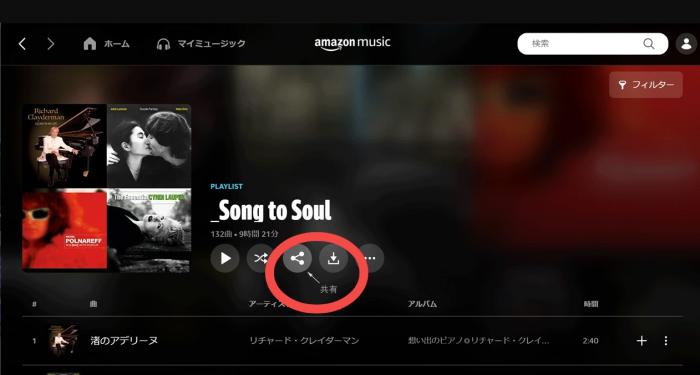
عندما تستخدم Amazon Music ، قد ترغب في مشاركة قوائم التشغيل التي تحتوي على أغانيك المفضلة مع الأصدقاء والعائلة.لحسن الحظ ، تجعل Amazon Music من السهل مشاركة قوائم التشغيل.فيما يلي الخطوات المراد متابعتها.
أولاً ، افتح تطبيق Amazon Music وحدد قائمة التشغيل التي تريد مشاركتها.بعد ذلك ، انقر فوق الزر "مشاركة" في أسفل الشاشة.سترى بعد ذلك مجموعة متنوعة من خيارات المشاركة.على سبيل المثال ، يمكنك المشاركة مباشرة من تطبيق Facebook أو Twitter أو تطبيق الرسائل.
يمكنك أيضًا نسخ الرابط وإرساله عبر البريد الإلكتروني أو مواقع الشبكات الاجتماعية.ينقر المستلم ببساطة على الرابط ويمكنه تشغيل قائمة التشغيل بسهولة.
بالإضافة إلى ذلك ، يمكنك مشاركة قوائم التشغيل مع مستخدمين آخرين باستخدام ميزة مشاركة Amazon Music.يمكنك إرسال قوائم التشغيل إلى مستخدمين معينين أو تغيير الإعدادات العامة حتى يتمكن أي شخص من الوصول إليها.
إن مشاركة قوائم التشغيل تجعل من السهل مشاركة أذواقك الموسيقية والحساسيات مع الأصدقاء والعائلة ؛استخدم ميزات مشاركة Amazon Music للعثور على المزيد من المتعة من خلال الموسيقى.
كيفية تغيير إعدادات جودة الصوت في Amazon Music
تعد جودة الصوت جزءًا مهمًا من تجربة موسيقى الأمازون الخاصة بك.من خلال تغيير إعدادات جودة الصوت بشكل مناسب ، يمكنك الاستمتاع بتجربة موسيقى أكثر وضوحًا وعلى جودة عالية.فيما يلي إرشادات حول كيفية تغيير إعدادات جودة الصوت في موسيقى Amazon.
أولاً ، افتح تطبيق Amazon Music.بعد ذلك ، انقر فوق أيقونة الإعدادات في الزاوية اليمنى العليا من الشاشة.ثم ، حدد عنصر "إعدادات جودة الصوت" للانتقال إلى شاشة الإعدادات.
على شاشة الإعدادات ، سترى خيارين: جودة الصوت العادية وجودة صوت عالية.توفر الجودة العادية جودة صوت كافية مع الحفاظ على استخدام البيانات.جودة عالية ، من ناحية أخرى ، توفر تجربة موسيقى عالية الجودة ، ولكن كن على دراية بأنها ستستخدم المزيد من البيانات.
اختر بين جودة الصوت العادية والعالية اعتمادًا على تفضيلاتك وبيئة التشغيل.لحفظ التغييرات الخاصة بك ، انقر فوق الزر "حفظ" في أسفل الشاشة.بمجرد حفظ الإعدادات ، ستصبح إعدادات جودة الصوت المحددة سارية المفعول على الفور.
من خلال إجراء تغييرات مناسبة على إعدادات جودة الصوت في Amazon Music ، يمكنك الاستمتاع بأغاني وألبوماتك المفضلة بوضوح أكبر وواقعية.نأمل أن تجد أفضل إعدادات جودة الصوت من خلال الإشارة إلى الخطوات المذكورة أعلاه.
كيفية خلط تشغيل الأغاني على Amazon Music
عند استخدام موسيقى Amazon ، من السهل جدًا.أولاً ، افتح تطبيق Amazon Music وحدد قائمة التشغيل أو الألبوم الذي تريد تشغيله.ثم ابحث عن شريط التحكم في التشغيل في أسفل الشاشة وانقر على أيقونة خلط ورق اللعب.سيتم تشغيل الأغاني في قائمة التشغيل بشكل عشوائي.
تتيح لك ميزة تشغيل خلط ورق اللعب الاستمتاع بتجربة موسيقية جديدة دون الحاجة إلى الاستماع إلى الأغاني بنفس الترتيب في كل مرة.يمكن أيضًا استخدام نفس الإجراء لإيقاف تشغيل تشغيل خلط الخلط.
تعتبر ميزة تشغيل خلط ورق اللعب في Amazon Music واحدة من أكثر الميزات ملائمة للمستخدمين.ينصح بشكل خاص لأولئك الذين يبحثون عن تغيير في السرعة أو اكتشاف موسيقي جديد.نحن نشجعك على تجربة تشغيل أغانيك المفضلة واستكشاف إمكانيات موسيقية جديدة.
تعرف على كيفية خلط الأغاني في موسيقى Amazon Music واستمتع بتجربة موسيقى أكثر متعة.
كيفية إضافة أغنية معينة إلى مفضلاتك على Amazon Music
عند استخدام Amazon Music ، قد ترغب في إضافة أغنية محددة إلى المفضلة لديك.اتبع هذه الخطوات إذا كنت ترغب في الوصول بسرعة إلى أغنية معينة أو إضافتها إلى قائمة التشغيل المفضلة لديك.
أولاً ، ابحث عن الأغنية التي تريد إضافتها إلى مفضلاتك: افتح تطبيق Amazon Music وابحث عن الأغنية أو الألبوم.بمجرد العثور على الأغنية التي تريد إضافتها إلى مفضلاتك ، حددها.
على الشاشة حيث يتم تشغيل الأغنية ، ابحث عن أيقونة القلب بجوار عنوان الأغنية.انقر فوقه وسيتم إضافة الأغنية إلى المفضلة لديك.سوف يتحول أيقونة القلب إلى اللون الأحمر للإشارة إلى أن الأغنية قد تمت إضافتها إلى مفضلاتك.
يمكنك عرض جميع أغانيك المفضلة عن طريق تحديد "المفضلات" من قائمة تطبيق Amazon Music.بالإضافة إلى ذلك ، يمكنك إضافة أغاني إلى قوائم التشغيل المفضلة لديك.
أنت الآن تعرف كيفية المفضلة للأغاني المحددة على Amazon Music.أضفه إلى مفضلاتك حتى تتمكن من الاستمتاع بموسيقاك المفضلة في أي وقت تريده.

